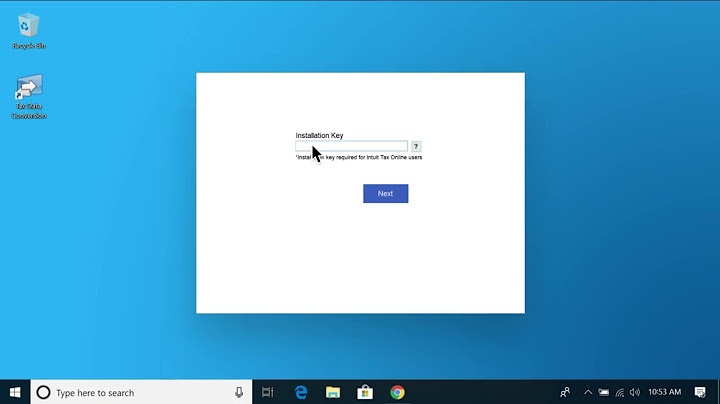anaconda安装 下载 各种问题 1、安装过程中的选择 2、黑窗口 3、检查安装是否成功 4、anaconda Navigator打不开 5、jupyter notobook打不开 本位是基于在已安装python3.6+pycharm的基础上来安装Anaconda3 下载 A.官网 https://www.anaconda.com/download/ B.镜像网站安装(更快) https://... Show  解决Anaconda Navigator闪退的问题因为要安装Python3.5,为了一步到位就安装了Anaconda3,但是安装完成之后存在Anaconda Navigator闪退并且打不开的情况,搜索了许多方法之后,找到了简单的解决方法。 1.打开Anaconda Prompt 2.输入指令:conda update anaconda-navigator 等待执行完成。 3.输入指令:anaconda-navigator --reset 等待  2.anaconda2与3同时安装文件夹中手动创建python3文件夹,然后在python3文件夹中继续安装anaconda3 3.打不开anaconda怎么办 Anaconda-navigator 打不开的解决方法(亲测有效...1. 先安装Anaconda2.7 官方网站:https://www.anaconda.com/download/ 安装的时候,为本用户安装就好了,好管理 Advanced Options 了,所谓  windows anaconda-navigator 无法打开windows anaconda-navigator 无法打开 试了很多方法,也在anaconda-prompt 更新了很多次,还是无法打开。 看到了其中一个方法: 打开anaconda promt 输入 anaconda-navigator 等待打开就出来了。 平时也不会打开这个,只是偶尔打不开会很烦,所以强迫症备注一下 Anaconda指的是一个开源的Python发行版本,其包含了conda、Python等180多个科学包及其依赖项。 因为包含了大量的科学包,Anaconda 的下载文件比较大(约 531 MB),如果只需要某些包,或者需要节省带宽或存储空间,也可以使用Miniconda这个较小的发行版(仅包含conda和 Python)。原文链接:https://blog.csdn.net/ITLearnHall/article/details/81708148 Anacond的介绍Anaconda指的是一个开源的Python发行版本,其包含了conda、Python等180多个科学包及其依赖项。 因为包含了大量的科学包,Anaconda 的下载文件比较大(约 531 MB),如果只需要某些包,或者需要节省带宽或存储空间,也可以使用Miniconda这个较小的发行版(仅包含conda和 Python)。 Conda是一个开源的包、环境管理器,可以用于在同一个机器上安装不同版本的软件包及其依赖,并能够在不同的环境之间切换 Anaconda包括Conda、Python以及一大堆安装好的工具包,比如:numpy、pandas等 Miniconda包括Conda、Python Anacond下载下载地址:https://www.anaconda.com/download/
  Anaconda 是跨平台的,有 Windows、macOS、Linux 版本,我们这里以 Windows 版本为例,点击那个 Windows 图标。 我这里选择下载 Python 2.7 version —Python 2.7 版 64-Bit Graphical Installer (564 MB) —64位图形安装程序(564 MB) 当然,你也可以根据自己的实际情况,选择 Python 3.6版的,或者 32-Bit 版本的。 安装包有 564MB,因为网速的关系,下载时间可能会比较长,请耐心等待。我这里下载完成 Anaconda2-5.2.0-Windows-x86_64.exe文件了。
 安装 Anaconda双击下载好的 Anaconda2-5.2.0-Windows-x86_64.exe文件,出现如下界面,点击 Next 即可。
 点击Next
 点击 I Agree (我同意),不同意,当然就没办法继续安装啦。
 Install for: Just me还是All Users,假如你的电脑有好几个 Users ,才需要考虑这个问题.其实我们电脑一般就一个 User,就我们一个人使用,如果你的电脑有多个用户,选择All Users,我这里直接 All User,继续点击 Next 。
 Destination Folder 是“目标文件夹”的意思,可以选择安装到什么地方。默认是安装到 C:\ProgramData\Anaconda2文件夹下。你也可以选择 Browse… ,选择想要安装的文件夹。我这里 C 盘空间充裕,所以我直接就装到默认的地方。 这里提一下,Anaconda 很强大,占用空间也不小啊,2.6GB,差不多是一部高清电影的体积了。不过,为了学习,这点硬盘空间算什么呢。 继续点击 Next> 。
 这里来到 Advanced Options 了,所谓的“高级选项”。如果你英文好,有一定背景知识的话,肯定明白这界面上的意思。两个默认就好,第一个是加入环境变量,第二个是默认使用 Python 2.7,点击“Install”,终于开始安装额。 安装时间根据你的电脑配置而异,电脑配置高,硬盘是固态硬盘,速度就更快。安装过程其实就是把 Anaconda2-5.2.0-Windows-x86_64.exe文件里压缩的各种 dll 啊,py 文件啊,全部写到安装目标文件夹里。  过程还是很漫长的,毕竟 2.6GB 的无数个小文件啊,请耐心等待。
 经过漫长的等待,终于安装完成 Installation Complete (安装完成)了,点击最后一个 Next>。
 点击Install Microsoft VSCode  点击 Finish,那两个 √ 可以取消。 配置环境变量如果是windows的话需要去 控制面板\系统和安全\系统\高级系统设置\环境变量\用户变量\PATH 中添加 anaconda的安装目录的Scripts文件夹, 比如我的路径是C:\ProgramData\Anaconda2\Scripts, 看个人安装路径不同需要自己调整. 之后就可以打开命令行(最好用管理员模式打开) 输入
 如果输出conda 4.5.4之类的就说明环境变量设置成功了. 为了避免可能发生的错误, 我们在命令行输入conda upgrade —all 先把所有工具包进行升级 管理虚拟环境接下来我们就可以用anaconda来创建我们一个个独立的python环境了.接下来的例子都是在命令行操作的,请打开你的命令行吧. activateactivate 能将我们引入anaconda设定的虚拟环境中, 如果你后面什么参数都不加那么会进入anaconda自带的base环境, 你可以输入python试试, 这样会进入base环境的python解释器, 如果你把原来环境中的python环境去除掉会更能体会到, 这个时候在命令行中使用的已经不是你原来的python而是base环境下的python.而命令行前面也会多一个(base) 说明当前我们处于的是base环境下。  创建自己的虚拟环境 我们当然不满足一个base环境, 我们应该为自己的程序安装单独的虚拟环境. 创建一个名称为python34的虚拟环境并指定python版本为3.4(这里conda会自动找3.4中最新的版本下载)
或者
 于是我们就有了一个learn的虚拟环境, 接下来我们切换到这个环境, 一样还是用activae命令 后面加上要切换的环境名称 切换环境
如果忘记了名称我们可以先用
 去查看所有的环境 现在的learn环境除了python自带的一些官方包之外是没有其他包的, 一个比较干净的环境我们可以试试 先输入python打开python解释器然后输入
会报错找不到requests包, 很正常.接下来我们就要演示如何去安装requests包
退出python解释器 安装第三方包输入
或者
来安装requests包. 安装完成之后我们再输入python进入解释器并import requests包, 这次一定就是成功的了. 卸载第三方包那么怎么卸载一个包呢
或者
就行啦. 查看环境包信息要查看当前环境中所有安装了的包可以用
导入导出环境如果想要导出当前环境的包信息可以用
将包信息存入yaml文件中. 当需要重新创建一个相同的虚拟环境时可以用
其实命令很简单对不对, 我把一些常用的在下面给出来, 相信自己多打两次就能记住
|

廣告
最新消息
廣告
Populer
廣告

版權 © 2024 zh.paraquee Inc.